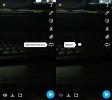So aktivieren und deaktivieren Sie die zweistufige Überprüfung in WhatsApp
WhatsApp hat eine neue Sicherheitsfunktion hinzugefügt; Bestätigung in zwei Schritten. Die Funktion wurde ursprünglich für ausgewählte Benutzer bereitgestellt, ist jedoch jetzt für alle Benutzer von Whatsapp verfügbar. Die zweistufige Verifizierung in Whatsapp fügt eine zweite Sicherheitsebene hinzu, um sicherzustellen, dass niemand WhatsApp mit Ihrer Telefonnummer einrichten kann. Wenn Sie die Bestätigung in zwei Schritten in WhatsApp aktivieren, müssen Sie jedes Mal, wenn Sie WhatsApp auf einem neuen Gerät einrichten müssen, Ihren Passcode angeben. So können Sie die Bestätigung in zwei Schritten in WhatsApp aktivieren und deaktivieren.
Aktivieren Sie die Bestätigung in zwei Schritten
Öffnen Sie WhatsApp und gehen Sie zu Einstellungen> Konto> Bestätigung in zwei Schritten.


Tippen Sie auf „Aktivieren“ und geben Sie einen sechsstelligen Passcode ein. Sie müssen es zweimal eingeben; einmal zum Einrichten und einmal zum Verifizieren. Nachdem Sie den Passcode festgelegt haben, fragt WhatsApp Sie nach Ihrer E-Mail-Adresse.


Die E-Mail-Adresse ist mit Ihrer Telefonnummer verknüpft und dient dazu, Ihren Passcode wiederherzustellen oder zurückzusetzen, falls Sie ihn vergessen. Sie können es überspringen, wenn Sie möchten.
Deaktivieren Sie die Bestätigung in zwei Schritten
Öffnen Sie WhatsApp und gehen Sie zu Konto> Einstellungen> Bestätigung in zwei Schritten. Tippen Sie auf die Option "Deaktivieren". Sie müssen Ihren Passcode einmal eingeben, bevor die Bestätigung in zwei Schritten deaktiviert wird. Sie können Ihren Passcode auch von diesem Bildschirm aus ändern, aber Sie müssen die Änderung erneut bestätigen, indem Sie Ihren alten Passcode eingeben.


Die zweistufige Verifizierung in Whatsapp soll verhindern, dass jemand die App mit Ihrer Telefonnummer einrichtet. Für den Fall, dass Sie Ihre SIM-Karte verlieren oder es jemandem gelingt, eine doppelte SIM-Karte auszustellen, wird der Passcode davon abhalten, WhatsApp für Ihre Nummer einzurichten.
wenn du Verwenden Sie WhatsApp auf Ihrem Desktop, werden Sie nicht nach dem Passcode gefragt, wenn Sie eine neue Sitzung starten. Es wird davon ausgegangen, dass Sie es sind, da Sie einen QR-Code mit Ihrem Telefon scannen müssen, um sich anzumelden.
Suche
Kürzliche Posts
So erstellen Sie ein Namensschild für Ihr Instagram-Profil
Instagram hat Nametags eingeführt, die im Grunde die Instagram-Vers...
Video aufnehmen, um eine kostenlose Bleistiftskizzenanimation auf dem iPhone / iPad zu erstellen
Der iTunes App Store ist voll von Foto- und Video-Apps, und hin und...
Wie man Videos mit Bounce auf Snapchat schleift
Mit Snapchat können Sie sowohl Bilder als auch teilen Videos. Es ve...